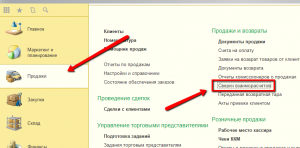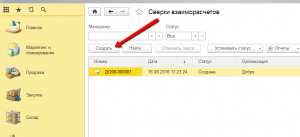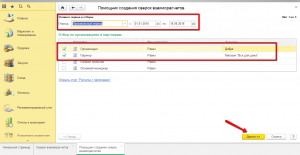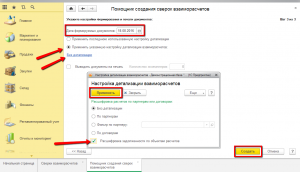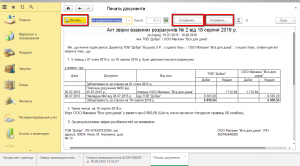1С как сделать акт сверки (Управление торговлей для Украины 3.1)
1С как сделать акт сверки рассмотрим на примере конфигурации Управление торговлей для Украины 3.1. Подробная инструкция с картинками.
Начнем с того что инициатором сверки взаиморасчетов могут быть две стороны: либо мы, либо наш поставщик или покупатель.
1. Инициатор сверки мы.
Если инициатором составления акта сверки взаиморасчетов в 1С являемся мы, то порядок наших действий следующий.
1.1. 1С как сделать акт сверки — Создаем новый документ.
Сперва создаем сам документ Акт сверки взаиморасчетов в 1С. Это можно сделать несколькими способами.
Переходим в раздел «Продажи» и подразделе «Продажи и возвраты» выбираем пункт «Сверки взаиморасчетов».
Или в разделе «Закупки», переходим в подраздел «Работа с поставщиками» и выбираем пункт «Сверки взаиморасчетов»
В открывшимся списке документов «Сверки взаиморасчетов» после нажатия на кнопку «Создать» откроется «Помощник создания сверки взаиморасчетов».
1.2. 1С как сделать акт сверки — Заполняем реквизиты.
На первом шаге заполняем период сверки и отбор по организации и партнерам. В качестве периода можно выбрать как стандартный период (прошлый месяц, текущий год и т.п.) так и произвольный период (можно указать конкретные даты начала и конца сверки). Также обязательно выбираем нашу организацию и партнера, по которому делаем сверку. Нажимаем «Далее».
Если у вас открылось пустое окно, это значит, что в этом периоде у выбранной организации не было движений по взаиморасчетам с выбранным партнером за выбранный период.
Давайте вернемся на один шаг назад, нажав кнопку «Назад» и на предыдущем шаге изменим период. После этого снова перейдем далее. Теперь можно выбрать участников взаиморасчетов. Нажимаем кнопку «Далее».
На последнем шаге помощника нам предлагается выбрать дату, которой будет сформирован акт сверки взаиморасчетов, а также настроить детализацию взаиморасчетов. Нажимаем кнопку «Создать», а потом «Готово».
В результате наших действий буде создан акт сверки взаиморасчетов, который можно распечатать, или сохранить в желаемом формате и отправить партнеру.
В заключении хочу отметить, что сверка взаиморасчетов производится в несколько этапов, по каждому из которых в документе регистрируется определенный статус документа сверки: создана, на сверке, сверена.
- Создана. Создается сверка взаиморасчетов. Документ может быть создан вручную или с помощью помощника создания сверки (пакетный ввод документов). Документ печатается и передается контрагенту.
- На сверке. Документ передан контрагенту. Контрагент сверяет данные, присланные организацией со своими данными. Информация о расхождениях по задолженностям взаиморасчетов заполняется на странице Задолженность по данным контрагента.
- Сверена. Участники взаиморасчетов согласовали взаимные претензии по взаиморасчетам и подписали документ.
2. Инициатор сверки наш партнер.
Также документ может быть оформлен по инициативе контрагента. В этом случае создается новый документ, в котором в соответствии с присланной печатной формой акта сверки, регистрируется информация о задолженности контрагента. Для документа устанавливается статус «На сверке».
2.1. 1С как сделать акт сверки — Создаем новый документ.
Чтобы составить новый акт по инициативе партнера нужно открыть список документов сверки взаиморасчётов, как мы это делали ранее. А после этого не использовать «Помощник создания сверки взаиморасчетов», а нажать кнопку «Еще» и в открывшимся меню выбрать пункт «Создать новую»
2.2. 1С как сделать акт сверки — Сверяем взаиморасчеты.
Используя отчет «Сверка расчетов» можно сравнить информацию о задолженности по данным контрагента с нашими данными. Можно также распечатать подробную информацию с указанием перечня документов, по которым возникла задолженность, как по нашим данным, так и по данным контрагента. Для этих целей используется печатная форма Акт сверки взаимных расчетов (с задолженностью по данным контрагента).
В печатной форме можно открыть любой документ, по которому возникла задолженность, и откорректировать его.
Сформированный таким образом Акт сверки взаиморасчетов также можно распечатать, или сохранить в желаемом формате и отправить партнеру.
Если у Вас появились вопросы по статье задавайте их в комментариях.
И не забудьте поделиться данным материалом в социальных сетях — друзья будут вам благодарны!